Son Güncelleme Tarihi:

İPhone veya iPad'inizde olanları yansıtmak sunum yapmak, öğretmek veya eğlendirmek için harika bir yoldur. AirPlay uyumlu bir TV'ye yansıtmak kolaydır. Ancak Mac'inize yansıtmak farklı bir hikaye.
AirPlay, mobil cihazınızı veya Mac'inizi yansıtmak için harika ve basit bir yol sunar Apple TV veya AirPlay 2 uyumlu akıllı TV. Ne yazık ki, mobil cihazlarınızı Mac'e yansıtmak o kadar sorunsuz değil. Şu anda, iPhone veya iPad'inizi bilgisayarınıza görüntülemenize izin veren iki değerli araç var. Üçüncü taraf uygulama Reflektör 3 ve Apple’ın QuickTime Player'ı var.
Reflektör 3
Hem Mac hem de Windows için kullanılabilen bu uygulama ile, bir veya daha fazla cihazı kablosuz olarak bilgisayarınıza yansıtabilirsiniz. Bunu yaparken, mobil cihaz ekranınıza neler olduğunu kaydedebilir, ses üzerinden ses ekleyebilir ve kaydı ihtiyaçlarınıza göre özelleştirebilirsiniz.
Ekran Yansıtma Özellikleri
Reflektör 3 işi kablo veya ek yazılım olmadan yapmak için AirPlay yansıtma kullanan, kullanımı kolay bir uygulamadır. İOS 8 ve üstü, iPadOS 13 ve üstü ile çalışır. One Reflector 3 lisansı ayrıca Apple olmayan cihazları Mac ve Windows'a Google Cast ile Android ve Chromebook yansıtma ve Miracast ile Windows Aynalama da dahil olmak üzere yansıtmanıza olanak tanır.
Kayıt söz konusu olduğunda, bir veya daha fazla cihazı aynı anda bağlayabilir ve kaydedebilirsiniz. Demo videolar, izlenecek yollar ve öğreticiler oluşturmak için ideal olan Reflektör 3’ün kayıt özellikleri, 60 fps'ye kadar herhangi bir cihaza bağlanır.
Bir seslendirme kaydetmenin yanı sıra, bitmiş ürününüze çerçeveler ekleyebilir, cihazlarınızı YouTube'a aktarabilir ve çok daha fazlasını yapabilirsiniz.
Bunu yapalım
Reflector 3'ü yükledikten sonra mobil cihazınızı aşağıdaki gibi yansıtabilirsiniz:
- İlk olarak, her iki cihazın da aynı Kablosuz ağ evinizde veya ofisinizde.
- Açık Reflektör 3 Mac'inizde veya PC'nizde.
- İPhone'da açın Kontrol Merkezi.
- İPhone X veya daha yenisinde, ekranınızın sağ üst köşesinden aşağı doğru kaydırın.
- İPhone 8 veya üstünü kullanarak ekranın alt kenarından yukarı kaydırın.
- Dokunmak Ekran yansıtma.
- Seçin bilgisayar cihaz listesinden.
- Yaz AirPlay şifresi bilgisayarınızda mobil cihazınızda görünür.
- Mobil cihazınızı Mac'inize veya PC'nize yansıtmanın keyfini çıkarın.
- Yansıtmayı durdurmak için, Ekran yansıtma, bunu takiben Yansıtmayı Durdur.
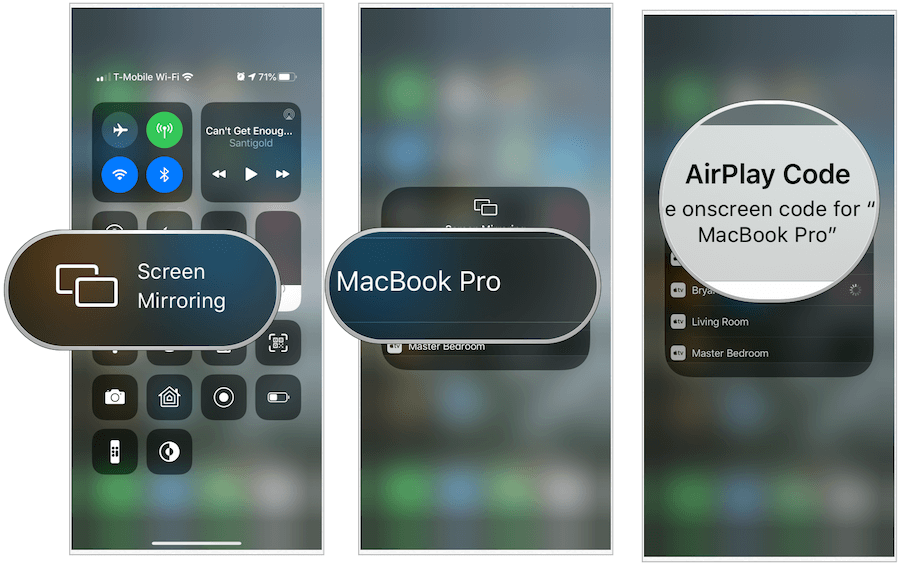
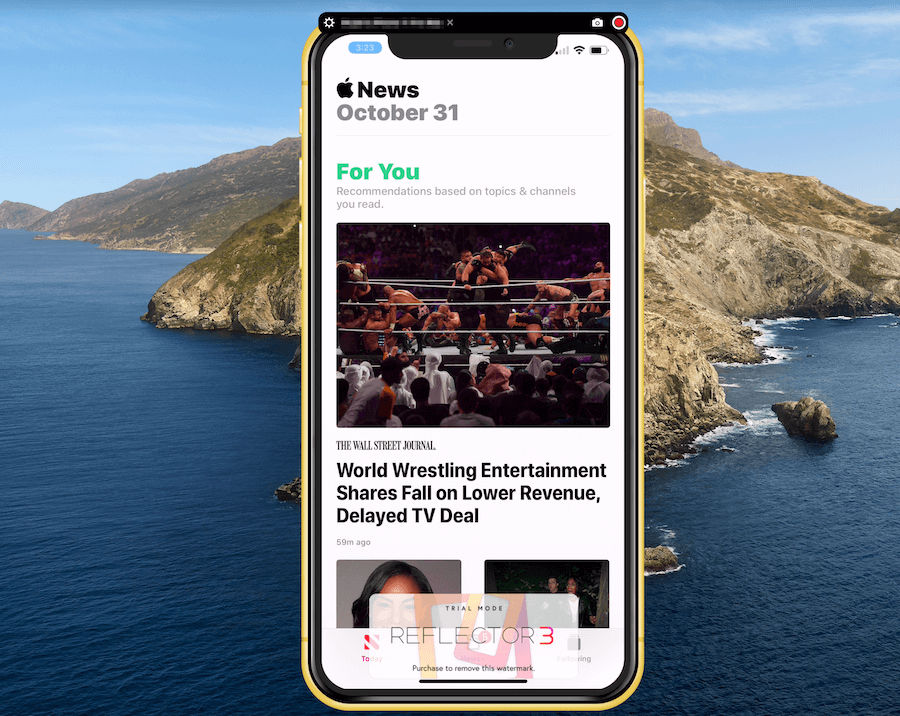
Kayıt
Reflector 3'ü kullanarak mobil cihazda neler olduğunu kaydetmek için:
- Başla Ekran yansıtma yukarıdaki adımları kullanarak.
- Seç kırmızı kayıt düğmesi Bilgisayarınızdaki Reflector 3 ekranının üst kısmına yerleştirin.
- İşiniz bittiğinde, kırmızı kayıt düğmesi tekrar.
- Mac'inizdeki herhangi bir dosyayı olduğu gibi kaydedin.
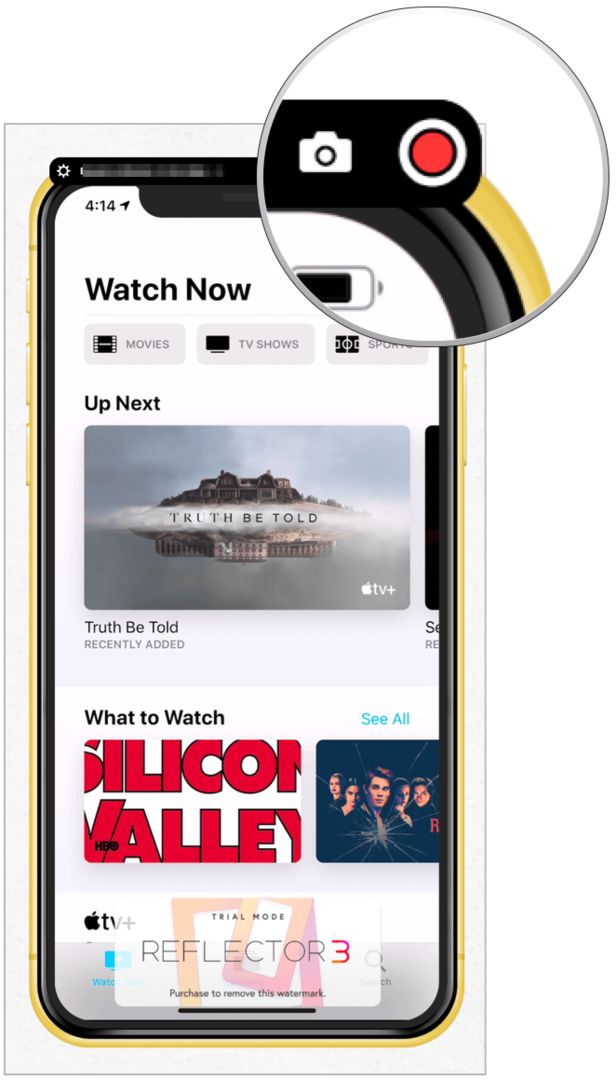
Diğer Kontroller
Reflector 3 deneyiminizi, dişliler tıklayın. Kullanılabilir ayarlar şunları içerir:
- Çerçeve: Çerçeveyi, rengi de dahil olmak üzere mobil cihaz modelinize uyacak şekilde değiştirin!
- Ölçek: Reflektör penceresinin bilgisayarınızda nasıl görüneceğine karar verin.
- Zorla Döndürme: Varsayılan olarak, Mac'te geçerli mobil cihaz yönünüzü gösterir.
- Her Zaman Üstte geçiş yapın: Pencere her zaman makinenizdeki her şeyin önünde olmamak için bunu kapatın.
- Tam ekran geçişi: Gerektiği gibi açın.
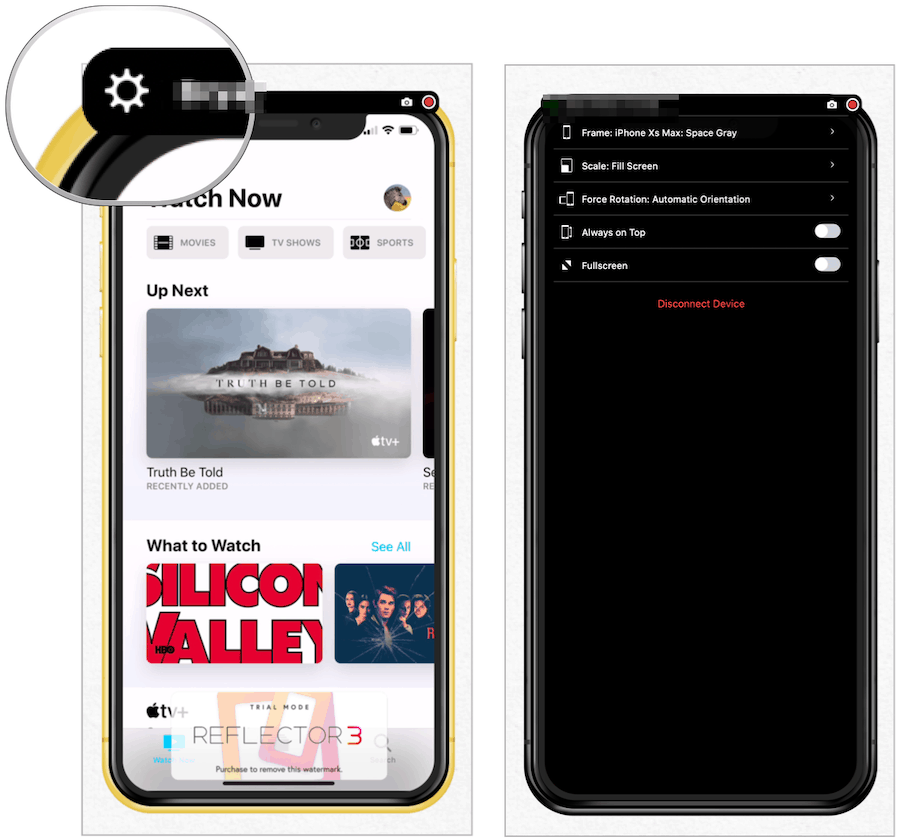
YouTube Canlı Akış
YouTube üzerinden canlı akışa başlamak için, cihazlarınızın zaten bilgisayarınıza bağlı olduğundan emin olun. Buradan:
- Öğesine dokunun. Reflektör simgesi Mac araç çubuğunda.
- Vurgulayın cihaz canlı akış.
- Açılır menüden şunu seçin: Tümünü Yayınla.
- Doldur Gerekli Bilgi.
- Tıklayın Etkinlik oluşturmak.
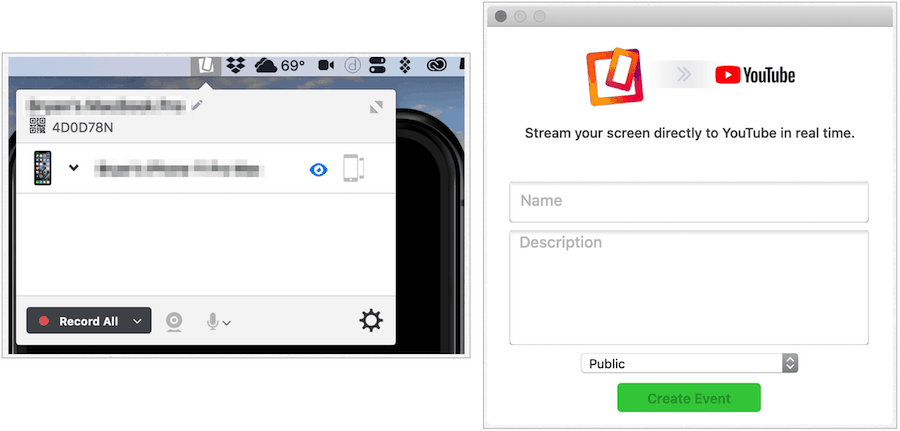
Maliyet
Reflektör 3 $ 14.99 ve yedi günlük ücretsiz deneme sürümü ile geliyor. Lisanssız bir kopya kullanılarak geliştirilen kreasyonlarda bir filigran görürsünüz. Ancak bunun ötesinde, tam sürüm. Ayrıca, normal sürümde bulunmayan eğitime dayalı özellikleri içeren Reflektör 3 Öğretmeni de var. Satın alma işleminizi Squirrels Store web sitesi.
Hızlı zaman
Mobil cihazınızı kablosuz bir bağlantı üzerinden yansıtmanıza gerek yoksa Apple'ın Mac'teki yerleşik QuickTime uygulamasını düşünün. Burada yer alan süreç Reflektör 3 kadar kaygan değil, ancak ücretsiz.
- Bağlayın mobil cihaz Mac'inize.
- Aç QuickTime Oynatıcı, Uygulamalar altında bulunur.
- Tıklayın Dosya Mac araç çubuğundan.
- Seç Yeni Film Kaydı.
- Seçin aşağı ok QuickTime Player penceresinin alt orta kısmındaki kırmızı kayıt düğmesinin sağında.
- Seçin mobil cihaz Kamera altındaki listeden. Artık Mac'inizde mobil cihaz ekranınızı görmelisiniz.
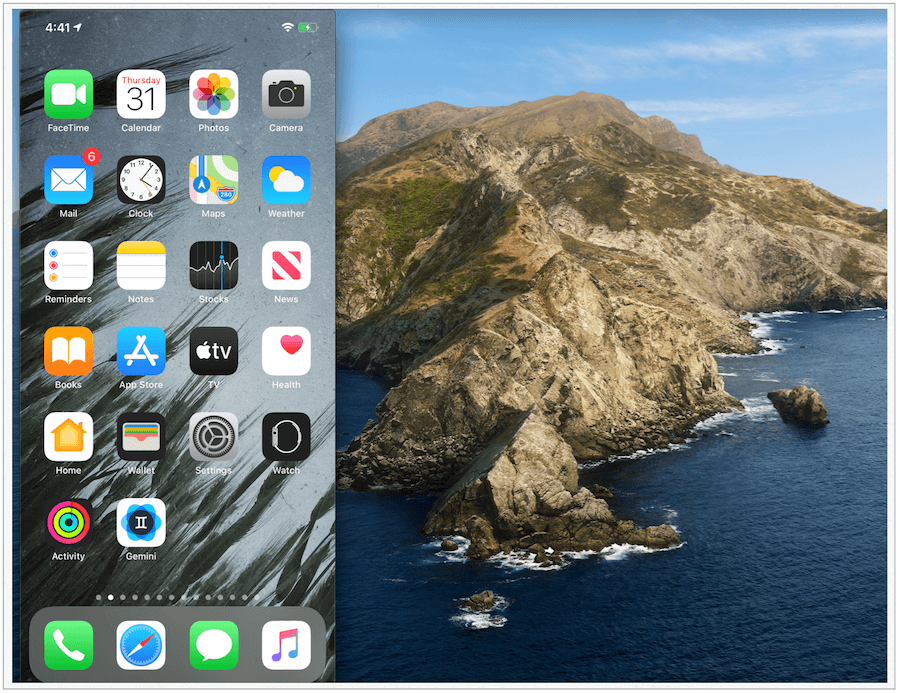
Ekranı kaydet
Eylemi mobil cihazınızın ekranına kaydetmek istiyorsanız, yukarıda belirtilen kırmızı kayıt düğmesine dokunmanız yeterlidir. İşiniz bittiğinde, tekrar tıklayın, ardından herhangi bir dosyada yaptığınız gibi kaydedin. Yansıtmayı veya kaydı durdurmak için Mac araç çubuğundan QuickTime Player'ı seçin, ardından QuickTime Player'dan Çık'ı seçin.
Bunun ötesinde, QuickTime Player'ın sınırlamaları vardır. Örneğin, Reflector 3 gibi doğrudan YouTube Canlı Akışı sunmaz. Ayrıca, kablolu vs kablosuz tartışma, muhtemelen sizin için bir çözüm olmayacaktır. Bununla birlikte, bir tutamda iyi çalışır ve bir kez daha ücretsizdir.
Paketleme
İPhone veya iPad'inizde olanları yansıtmak sunum yapmak, öğretmek veya eğlendirmek için harika bir yoldur. Çok sayıda çan ve ıslık içeren bir çözüm arıyorsanız, Reflektör 3'ü güçlü bir şekilde düşünmelisiniz. Çeşitli endüstriler ve kuruluşlar için profesyoneller için geliştirilen nispeten ucuz çözüm, kolay kurulum ve temel ve gelişmiş özelliklerin uzun bir listesini sunar. Yansıtma konusunda yeniyseniz, yalnızca tek bir işleminiz varsa veya hiç para harcamak istemiyorsanız Mac'inizde QuickTime Player'ı kullanın. Zor bir seçim mi? İkisini de ücretsiz olarak deneyin ve durumunuz için hangisinin en iyi olduğuna karar verin.


